Excel Formulas in Hindi – Excel एक ऐसा Spreadsheet Software है, जिसका उपयोग छोटे से बड़े बिजनेस में किया जाता है। Data को Organize करने और Financial Analysis करने के लिए excel का उपयोग होता है। आप किसी भी कार्य को करने के लिए excel का उपयोग करे, आपको Basic Math Calculations तो करनी ही पड़ेगी इसलिए आपको Excel Formulas के बारे जानकारी होना बहुत जरूरी है।
Excel के Formulas के उपयोग से आप कम समय में ही Basic से लेकर Advance Level की Math Calculations कर सकते है। संख्यात्मक मानों (Numeric Values) को Add, Divide, Multiply, और Subtract करने के लिए अलग-अलग Formula होते है। आपको Basic Excel Formulas & Functions की जानकारी होगी तो आप आसानी से Excel में काम कर सकते है।

Excel Formulas in Hindi (एक्सेल फ़ॉर्मूला का परिचय) –
Excel में Formula वर्कशीट पर किसी Cell या Cells की एक Range में Enter की गई Values को Calculate करता है। Formulas ऐसे Equations होते हैं जो Calculations कर सकते है, Result को Return कर सकते हैं और अन्य Cells में Manipulate कर सकते हैं। Excel में सभी Formulas हमेशा Equal Sign (=) से शुरू होते है, इसके बाद Constants होते हैं जो Numeric Value हैं और Calculation Operators जैसे Plus (+), Slash (/), Asterisk (*), Minus (-) और Percentage (%) Sign होते हैं।
आप वर्कशीट में Values को जोड़ने, गुणा करने, घटाने या भाग करने के लिए Formulas की प्रैक्टिस करें। निम्न कुछ Basic Formulas हैं जिनकी आप प्रैक्टिस कर सकते है –
=A1+A2 (जो Cell A1 की Value को Cell A2 की Value से जोड़ता हैं)
=A1-A2 (Cell A2 की Value को Cell A1 की Value से घटाता हैं)
=A1/A2 (Cell A1 की Value को Cell A2 की Value से Divide करता है)
=A1*A2 (Cell A1 की Value को Cell A2 की Value से Multiply करता है)
Function एक Predefined Formula है और यह एक्सेल में पहले से ही उपलब्ध हैं। यह फॉर्मूलों के अंदर उपयोग किये जाने वाले Specific Values को Calculate करने के लिए डिज़ाइन किया गया कोड का एक भाग हैं। उदाहरण के लिए =SUM(A1:B10), =MAX(B10:B20)
Formula Bar का उपयोग (Use of Formula Bar) –
Formula Bar आपको Excel Worksheet के ठीक ऊपर दिखाई देगा, यह एक पतली पट्टी होती है। आप किसी Cell में Data या Formula Enter करते है तो वह आपको इस Bar में दिखाई देता है। इस Bar का उपयोग करके आप Worksheet के किसी भी Cell में मौजूद Formula को देख सकते है और Edit कर सकते है।
Formula Bar के ठीक पहले Function Symbol (fx) देख पाएंगे। इस पर क्लिक करते ही स्क्रीन पर Insert Function का Dialogue Box open होगा। यहां आप किसी भी Excel Function को Select करके उसे Cell में Insert कर सकते है। अगर आपके Excel में Formula Bar Hide है, तो आप View Tab के अंदर मौजूद Show Group की मदद से Bar को Show कर सकते है।
Important Excel Formulas & Functions in Hindi –
Excel में लगभग 400 से भी अधिक Formulas & Functions है लेकिन आप कुछ Formulas को जानकर Excel में साधारण Mathematics से लेकर बहुत जटिल Financial, Logical, Statistical, और Engineering टास्क को पूरा कर सकते है। हमने आपको 12 Important Excel Formulas के बारे में बताया है जो excel का उपयोग करने वाले हर user को पता होने चाहिए।
SUM Excel Formulas in Hindi –
Excel में SUM Function का सबसे अधिक उपयोग किया जाता है। इसका उपयोग Spreadsheet में दो या दो से अधिक Numeric Values का योग (SUM) निकालने के लिए किया जाता है।
=SUM(number1, number2, …)
उदाहरण के लिए आपको 60 और 90 इन दो नम्बरों को जोड़ना है तो इसके लिए Formula होगा, =SUM(60,90).
अगर आपको Cells में मौजूद Values का कुल योग निकालना है। उदाहरण के लिए A1 Cell की Value को B1 Cell से जोड़ना है तो आप Formula इस तरह से लगाएंगे, =SUM(A1,B1).
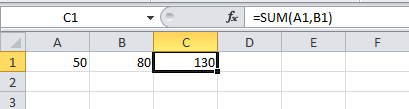
यदि हमे एक पूरे Row या Column की Values का कुल योग निकालना है, उदाहरण के लिए B2 से B11 तक कि Values को जोड़ने के लिए Formula होगा, =SUM(B2:B11).
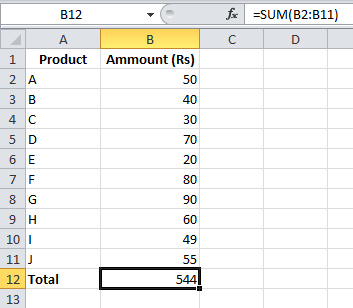
Subtraction Excel Formulas in Hindi –
Excel में Numbers को घटाने के लिए कई Formulas है, इनमे से एक तरीका यह है कि आप किसी Blank Cell को select करें और equal sign (=) लगाए फिर Numbers टाइप करें जो Minus sign (–) से अलग किए गए हो। अंत मे Enter दबाए आपको Result मिल जाएगा, उदाहरण के लिए, =60-20.
Values को घटाने के लिए आप Cell Reference का उपयोग भी कर सकते है। जैसे – आपको Worksheet में Cell B2 की Value को Cell C2 से Substrate यानि घटाव करना है तो इसके लिए आप Formula ऐसे लगाए, =B2-C2.
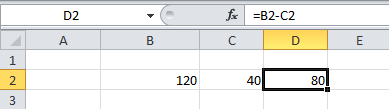
Excel में Subtraction यानि घटाने के लिए आप SUM Function का उपयोग कर सकते है इसके लिए आपको =SUM(B2-C2) का Formula लगाना होगा।
Multiplication Excel Formulas in Hindi –
Excel में Values को गुणा करने के लिए Multiplication Formula का उपयोग किया जाता है। Excel में Multiply करने के कई सारे तरीके है, जिनमे से पहला तरीका है कि आप asterisk (*) Arithmetic operator का उपयोग कर सकते है, उदाहरण के लिए आपको Cell B1 की Value को Cell B2 से Multiply करना है, तो Formula इस तरह से लगाना होगा =B1*B2
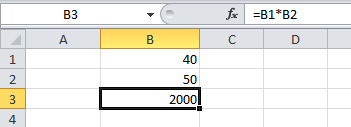
इसके अलावा आप Cells की Values को Multiply करने के लिए PRODUCT Function का उपयोग भी कर सकते है, = PRODUCT(B1,B2).
Division Excel Formulas in Hindi –
Excel में Division Formula का उपयोग करके आप Numbers, Cells और पूरे Column को Divide कर सकते है। Excel में Division का सबसे आसान या सामान्य तरीका Forward slash (/) का उपयोग है, जो इस प्रकार है, =B1/C1.
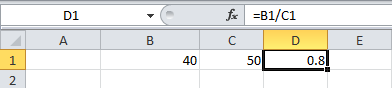
AVERAGE Excel Formulas in Hindi –
Excel में Numbers के एक समूह का औसत निकालना है तो इसके लिए AVERAGE Function का उपयोग किया जाता है।
Syntax: AVERAGE(number1, number2, …)
उदाहरण के लिए हमें Cell A1 से Cell E1 तक के Numbers का Average यानि औसत निकालना है, तो Formula इस तरह से होगा, =AVERAGE(A1:E1).

आप AVERAGE Function में Arguments को इस तरह से भी टाइप कर सकते है, =AVERAGE(A1,B1,C1,D1,E1). लेकिन यह तरीका दो या तीन Numbers का औसत निकालने के लिए सही है, अन्यथा इसमें आपका बहुत समय लगेगा।
Percentage Excel Formulas in Hindi –
Percentage 100 का एक अंश होता है, जिसकी गणना Numerator को Denominator से भाग करके और परिणाम को 100 से गुणा करके की जाती है।
मान लीजिए एक छात्र ने परीक्षा में 500 में से 350 नंबर प्राप्त किए है तो हम छात्र द्वारा प्राप्त किए गए कुल नम्बरों की Excel में Percentage निकालना चाहते है, तो उसके लिए सबसे पहले उस Cell पर click करे जिस पर हमको परिणाम चाहिए। इसके बाद equal sign (=) लगाए और उस Cell का Reference देंगे जिसमें Numerator Number है, फिर slash (/) लगाने के बाद Denominator Number वाली Cell का Reference दे। इस तरह से, =C2/B2
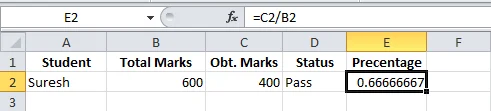
जब आप Enter दबाएंगे तो परिणाम आ जाएगा। इस Decimal Value को Percentage में बदलने के लिए Home Tab पर क्लिक करें और Number Group के अंदर Percent Sign पर क्लिक करें।
COUNT Excel Formulas in Hindi –
COUNT Function का कार्य Cell की एक Range में उन Cells को Count करना है जिसमें Numbers मौजूद है।
Syntax: =COUNT(value1, value2, …)
मान लीजिए आपकी वर्कशीट में Cell A1 से लेकर Cell A6 तक Entries है। अब आपको ये देखना है कि इस Range में कितनी Cells में Numbers है तो इसके लिए आप COUNT Function का उपयोग कर सकते है, जिसे इस प्रकार लगाएंगे =COUNT(A1:A6).
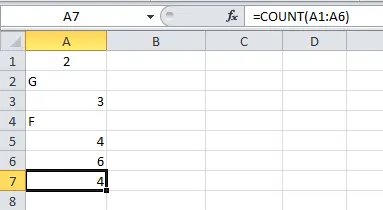
IF Excel Formulas in Hindi –
Excel में IF Function का उपयोग बहुत होता है क्योकिं यह किसी दी गई Condition का टेस्ट करता है और TRUE परिणाम के लिए एक Value तथा FALSE परिणाम के लिए अन्य Value लौटाता है।
Syntax: =IF(logical_test, value_if_true, value_if_false)
मान लीजिए एक कंपनी की यह शर्त है की यदि कोई Employee एक दिन में 10,000 से ऊपर की Sale करता है तो Commission के लिए Yes लौटाएं अन्यथा Commission के लिए No लौटाएं। उदाहरण के लिए फार्मूला इस प्रकार है, =IF(B2>C2,”Yes”,”NO”).
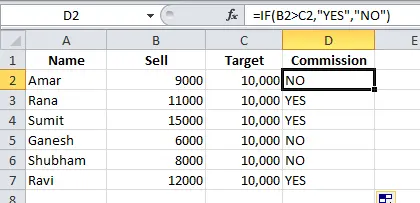
MAX Excel Formulas in Hindi –
Excel में MAX Function का उपयोग Cells की एक Range में सबसे बड़ा Number ढूढ़ने के लिए किया जाता है।
Syntax: =MAX(number1, number 2, …)
उदाहरण के लिए हमारी वर्कशीट में Cell A1 से D1 तक Numbers मौजूद है और इन सभी मे से Max Number ढूढ़ने के लिए Function कुछ इस प्रकार होगा, =MAX(A1:D1)

MIN Excel Formulas in Hindi –
Excel में MIN Function का उपयोग Cells की एक Range में सबसे छोटे Number को ढूढ़ने करने के लिए किया जाता है।
Syntax: =MIN(number1, number 2, …)
उदाहरण के लिए हमारी वर्कशीट में Cell A1 से D1 तक Numbers मौजूद है और इन सभी मे से Min Number ढूढ़ने के लिए Function कुछ इस प्रकार होगा, =MIN(A1:D1)

VLOOKUP Excel Formulas in Hindi –
Excel में VLOOKUP एक उपयोगी Function है। मान लीजिए स्प्रैडशीट में आपके पास एक बहुत बड़ी Table है, जिसमें Product और उसके Price की Vertical List दी गयी है।
आप किसी एक विशेष Product की Price को सर्च करने के लिए VLOOKUP का उपयोग कर सकते है अर्थात् VLOOKUP की मदद से Table में से किसी विशेष जानकारी को खोजा जा सकता है।
Syntax: =VLOOKUP(lookup_value, table_array, col_index_num, range_lookup)
मान लीजिए आपके पास एक Table है, जिसमें Clothes item और उनके Price को Vertical List में दिया गया है और आपको इनमे से T-shirt का Price पता करना है।
सबसे पहले आप Cell को select करे और =VLOOKUP टाइप करके Tab बटन को दबा दे। अब lookup value को select करे, यह वह T-shirt है जिसका Price आप खोज रहे है। अब Table array को select करे, यह वह Table है जहाँ आपकी lookup value स्थित है। अब Column Index Number को टाइप करे, आपकी Table के जिस Column में lookup value मौजूद है, उसका Number लिखिए। अब अंत में range lookup के स्थान पर FALSE टाइप करें और Enter दबा दें। T-shirt का Price आपकी सेलेक्ट की गई Cell में आ जायेगा।
VLOOKUP Function इस तरह है, =VLOOKUP(D1,A2:B8,2,FALSE).
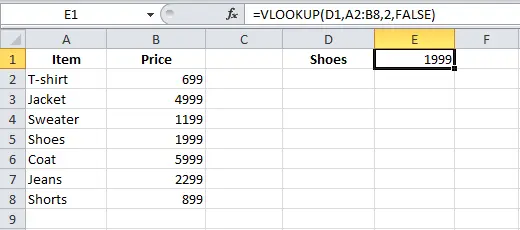
Array Excel Formulas in Hindi –
Excel में Array Formula आपको एक साथ कई Calculation करने की अनुमति देता है। Array Formula का उपयोग करके आप जटिल टास्क को भी बड़ी आसानी से पूरा कर सकते है। नीचे इमेज में Stationary Product की एक लिस्ट है, जिसमें प्रत्येक Product की Unit Price और उनकी Quantity लिखी हुई है।
अब यदि Unit Price को Quantity से कैलकुलेट करके Amount निकालना है, तो इसके लिए हम आमतौर पर Multiplication Formula का उपयोग करते है और बाकी Amount Cells पर अप्लाई करते है।
अगर आप Array Formula उपयोग करते है तो सबसे पहले आपको Amount Cells को सेलेक्ट करना है, इसके बाद equal sign (=) लगाएं, Unit Price की Cells को select करें और Multiplication Sign लगाने के बाद Quantity Cells को सेलेक्ट करें।
अंत मे आपको Shift+Ctrl+Enter को एक साथ दबाना है और सभी Product का Amount कैलकुलेट हो जाएगा।
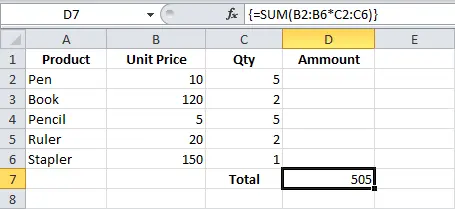
एक्सेल में फॉर्मूला कैसे लगाएं (How to Apply Formula in Excel) –
Excel में Formula कैसे लगाते है इसे हम एक सरल उदाहरण कि सहायता से समझते हैं।
उदाहरण – हमनें Cell A4 में एक Formula लगाया है, जो Cell A2 में दर्ज Value को Cell A3 की Value से Multiply करता हैं।
इस फॉर्मूला को Cell A4 में Enter करने के लिए निम्न स्टेप्स को फॉलो करें –
- सबसे पहले Cell A4 को Select करें।
- इसके बाद Cell में =A2*A3 टाइप करें।
- अब कीबोर्ड से Enter Key को दबाए।
इसके आलावा आप इस तरह भी फॉर्मूला को Enter कर सकते है –
- सबसे पहले Cell A4 को Select करें।
- इसके बाद Equal Sign (=) लगाएं।
- अब Mouse या Keyboard की सहायता से वर्कशीट में Cell A2 को सेलेक्ट करें।
- इसके बाद कीबोर्ड से Multiply sign (*) टाइप करें।
- अब Mouse या Keyboard की सहायता से वर्कशीट में Cell A3 को Select करें।
- अंत में Enter Key को दबा दे।
इन्हे भी पढ़े-
- MS Excel Shortcut Keys
- Excel में प्रिंट कैसे निकालें
- Goal Seek in Excel
- Application Software क्या है?
- सॉफ्टवेयर के प्रकार?
निष्कर्ष (Conclusion) –
आज हमने Excel Formulas in Hindi के बारे में जाना है। हमने आपको Excel Formulas के बारे में अधिक से अधिक जानकारी देने की कोशिश की है। 12 Important Excel Formulas & Functions in Hindi के बारे में आपको सरल से सरल शब्दों में समझाने की कोशिश की है।
मुझे उम्मीद है आपको यह आर्टिकल पसंद आया होगा और कुछ नया सीखने या जानने को मिला होगा। अगर आपको यह आर्टिकल ज्ञानवर्धक लगा हो तो आप इसे अपने दोस्तों और अन्य लोगो के साथ share करें ताकि लोगो को भी इसके बारे में जानकारी प्राप्त हो सके। धन्यवाद !
FAQ – Excel Formula
Q.1 MS Excel में फार्मूला क्या होता है?
Ans. एक्सेल में फार्मूले एक तरह के expression है जिनका कार्य एक्सेल वर्कशीट की सेल या सेल की रेंज में Enter की गयी वैल्यू को Calculate करना होता है। फार्मूला एक तरह ही समीकरण है जिससे कैलकुलेशन की जाती है।
Q.2 एम एस एक्सेल में फार्मूला कितने प्रकार के होते हैं?
Ans. Excel में लगभग 400 से भी अधिक Formulas और Functions दिए गए है, लेकिन आप सिर्फ कुछ formulas को जानकर भी excel में साधारण mathematics से लेकर बहुत जटिल Financial, Logical, Statistical, और Engineering Task को पूरा कर सकते है।
Q.3 एमएस एक्सेल (MS Excel) में फार्मूला की शुरुआत कैसे होती है?
Ans. MS Excel में फार्मूला = चिन्ह (sign) के साथ शुरू किया जाता है। आपको एक्सेल में = के चिन्ह के बाद syntax को लिखना होता है।
Q.4 एक्सेल में फार्मूला कैसे लगाते हैं?
Ans. MS Excel में फार्मूला लगाने के बारे में हमने विस्तार से बताया है और इसे आप आसानी से समझ भी सकते है क्योकि फार्मूला लगाने के बारे में हमने इमेज की सहायता से अच्छे तरीके से बताया है।
